Jak osadzić formularz rejestracyjny GoToWebinar w WordPress
Opublikowany: 2020-09-07Chcesz umieścić formularz rejestracyjny GoToWebinar na swojej stronie? Umieszczenie własnego formularza rejestracyjnego wygląda profesjonalnie i ułatwia rejestrację odwiedzającym.
W tym artykule pokażemy Ci prosty sposób na stworzenie formularza WordPress i połączenie go z GoToWebinar. Nie musisz używać konektora GoToWebinar ani pisać kodu HTML.
Utwórz teraz formularz rejestracyjny na webinar
Jak dostosować stronę rejestracji GoToWebinar
W tym samouczku utworzymy niestandardową stronę rejestracji GoToWebinar za pomocą wtyczki WPForms.
WPForms pozwala zmienić dowolne pola w formularzu rejestracyjnym i dodać niestandardowe pytania.
Korzystając z WPForms, możesz również:
- Użyj dodatku do geolokalizacji, aby automatycznie zobaczyć, gdzie znajdują się Twoi rejestrujący
- Twórz chronione hasłem formularze do wewnętrznych webinariów
- Dodaj ankiety i ankiety do swoich formularzy webinarowych
- Zapisz wpisy formularzy w bazie danych WordPress.
Utworzenie niestandardowej strony rejestracji zapewnia również kontrolę nad swoim projektem. Korzystając z własnego brandingu firmy, Twoja forma będzie wyglądać bardziej profesjonalnie.
Teraz porozmawialiśmy o korzyściach płynących z utworzenia niestandardowego formularza rejestracyjnego GoToWebinar, zanurkujmy i utwórzmy go.
Jak osadzić formularz rejestracyjny GoToWebinar w WordPress
Aby przyspieszyć ten proces, użyjemy szablonu formularza webinaru, a następnie dostosujemy go za pomocą dodatkowych pytań. Oto kroki, przez które będziemy pracować:
- Zainstaluj wtyczkę WPForms
- Stwórz swój webinar w GoToWebinar
- Utwórz własny formularz rejestracyjny GoToWebinar
- Połącz WPForms z Zapier
- Połącz GoToWebinar z Zapier
- Przetestuj swój niestandardowy formularz rejestracyjny GoToWebinar
Najpierw skonfigurujmy wtyczkę WPForms, abyśmy mogli zainstalować pakiet szablonów.
Krok 1: Zainstaluj wtyczkę WPForms
WPForms to najlepsza wtyczka do formularzy dla WordPressa. Pozwala tworzyć formularze w dowolnym celu za pomocą łatwego narzędzia do przeciągania i upuszczania.
Zacznij od zainstalowania wtyczki WPForms na swojej stronie.
Jeśli potrzebujesz pomocy, zapoznaj się z tym przewodnikiem, jak zainstalować wtyczkę w WordPressie.
Następnie możesz zainstalować dodatek pakietu szablonów formularzy dla WPForms. Jest to opcjonalne, ale użycie szablonu formularza pomoże przyspieszyć wykonanie następnego kroku.
W panelu WordPress kliknij WPForms » Dodatki .
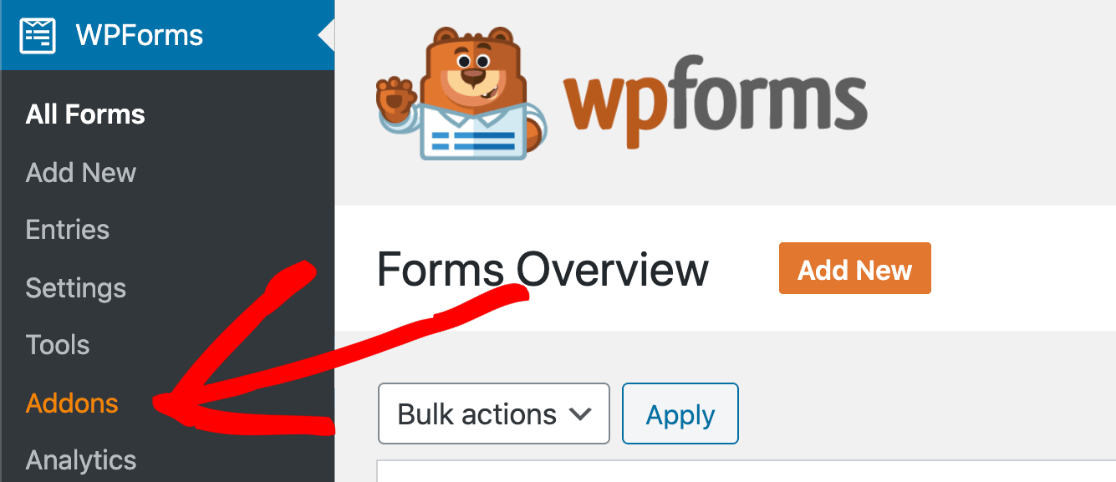
Jeśli przewiniesz trochę w dół, zobaczysz pakiet szablonów formularzy. Kliknij Zainstaluj dodatek, aby zainstalować i aktywować szablony formularzy.
Przełącznik na elemencie Pakiet szablonów formularzy zmieni kolor na zielony, aby pokazać, że jest gotowy do użycia:
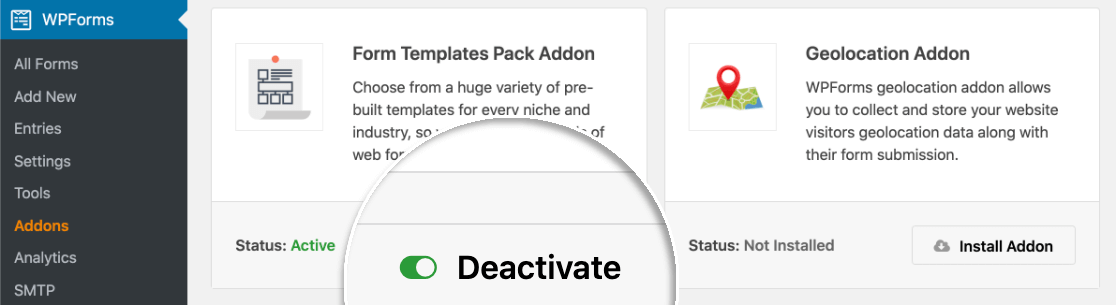
Świetny! Teraz mamy skonfigurowany WordPress, przejdźmy dalej i stwórzmy nasz niestandardowy formularz rejestracyjny GoToWebinar.
Krok 2: Stwórz swój webinar w GoToWebinar
W GoToWebinar musisz stworzyć webinar, zanim przejdziesz dalej. Oto testowe webinarium, które stworzyliśmy:
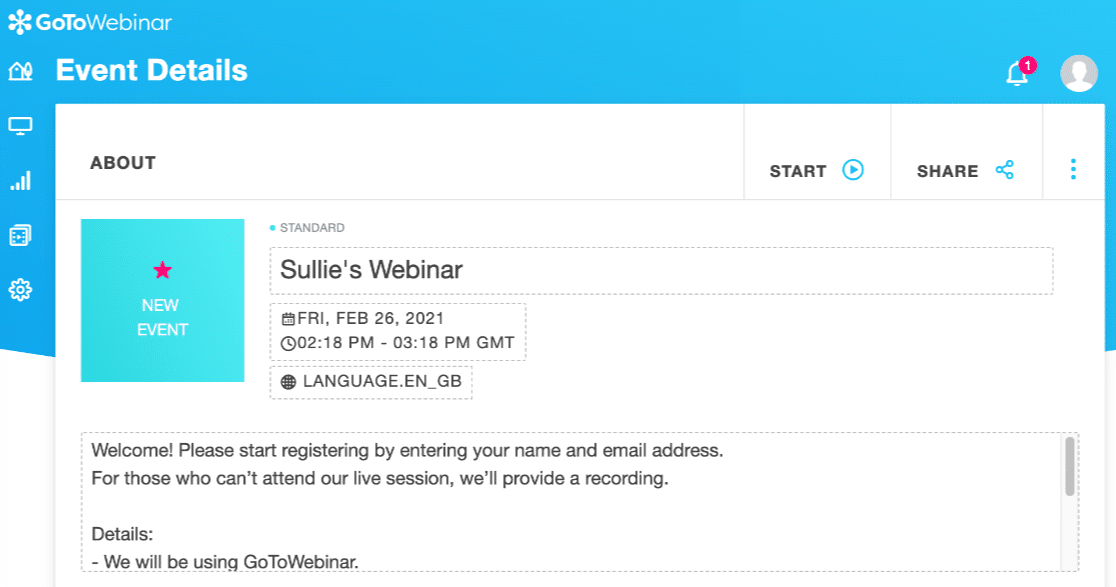
W ustawieniach webinaru możesz tworzyć własne pytania, jeśli chcesz.
Aby pokazać, jak to działa, zadamy 4 pytania:
- Jaki produkt Cię interesuje?
- W jakim dziale pracujesz?
- Jakie masz pytania do prelegenta?
- Jak dowiedziałeś się o tym webinarze?
Pamiętaj: zadawanie zbyt wielu pytań może być przeszkodą w konwersji. Jeśli nie chcesz o nic pytać, możesz pominąć resztę tej sekcji.
Aby dostosować pytania rejestracyjne w GoToWebinar, przewiń w dół do sekcji Rejestracja i kliknij ją, aby ją rozwinąć. Kliknij Edytuj w panelu, który się otworzy:
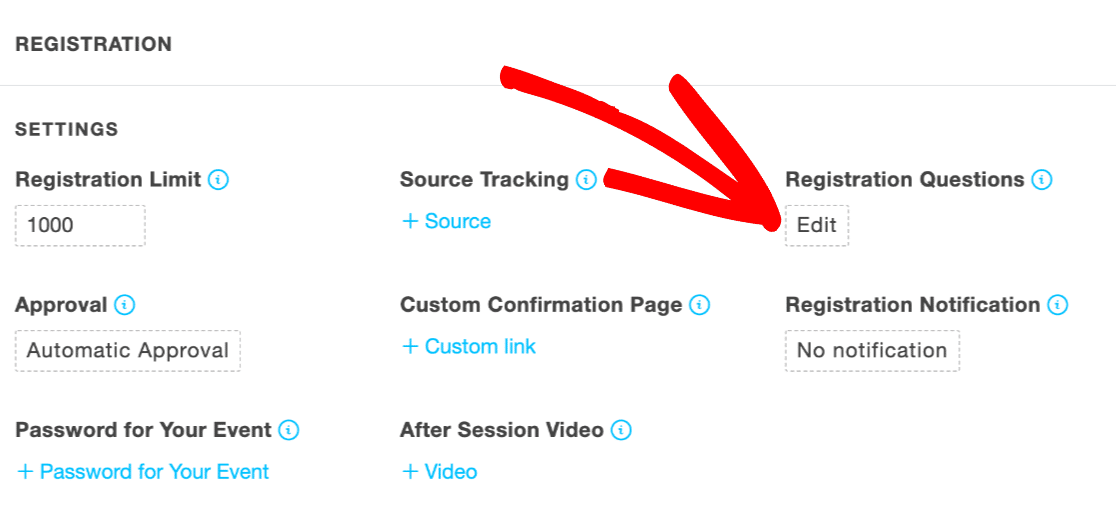
Teraz możesz dodać własne pytania, wpisując je w polu Utwórz niestandardowe pytanie :
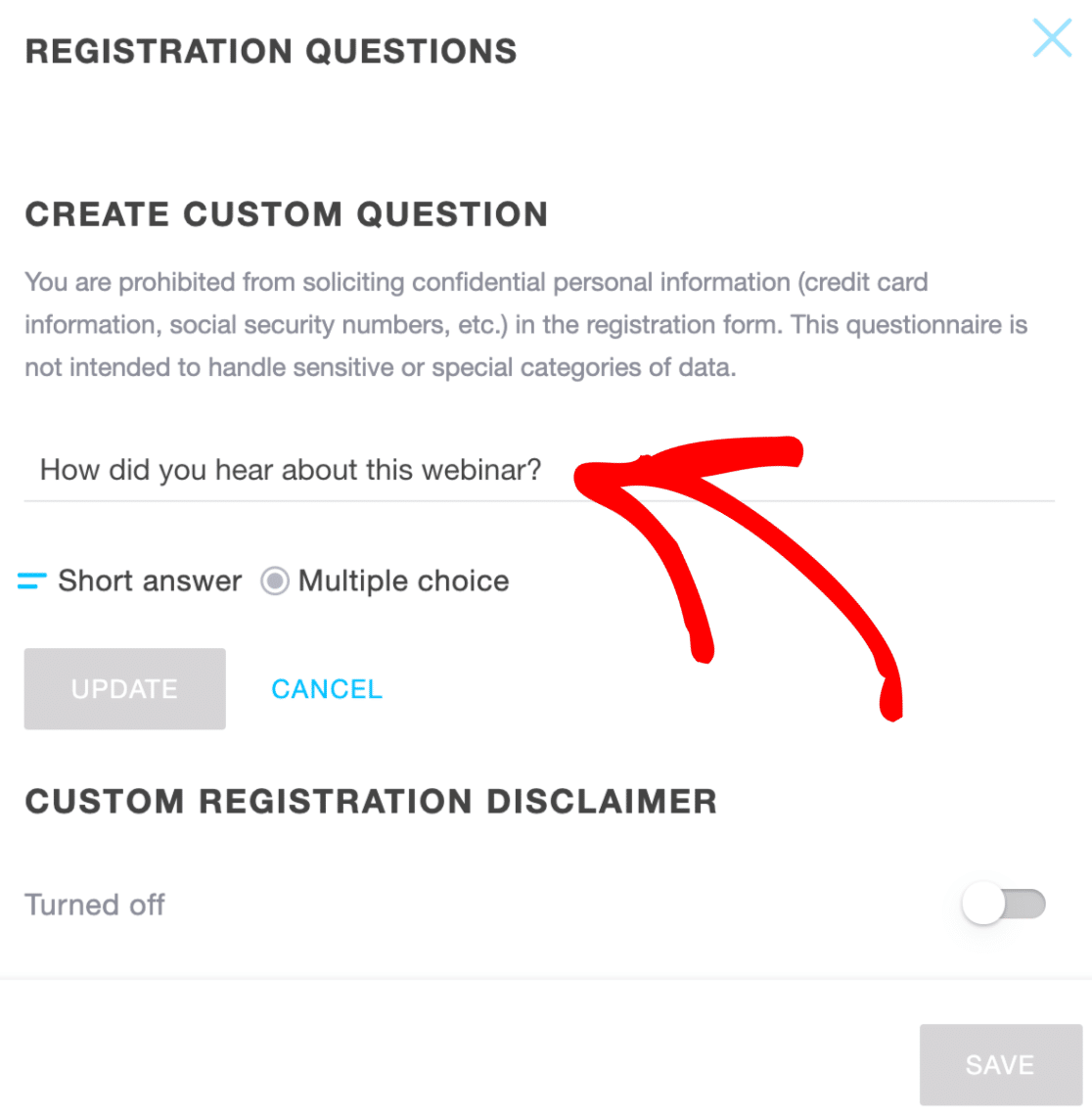
Pozostałe 3 pytania są już dla nas ustawione, więc to wszystko, co musimy zrobić.
Teraz możemy stworzyć nasz niestandardowy formularz GoToWebinar. Zajmie to tylko kilka minut, ponieważ nie będziemy musieli pisać żadnego kodu.
Krok 3: Utwórz własny formularz rejestracyjny GoToWebinar
W tym kroku stworzymy niestandardowy formularz GoToWebinar w WordPress.
Uruchom w panelu WordPress i kliknij WPForms » Dodaj nowy .
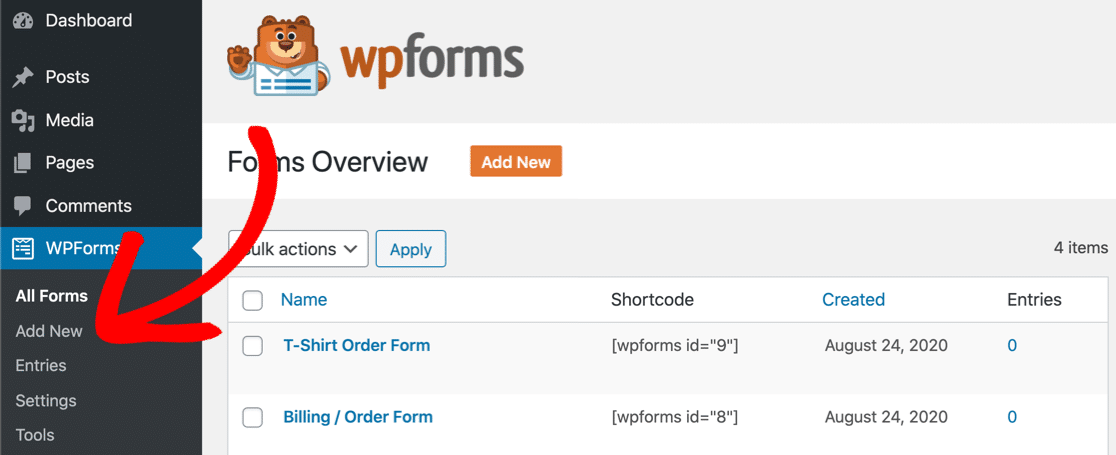
Wpisz nazwę formularza w górnej części okna kreatora formularzy:
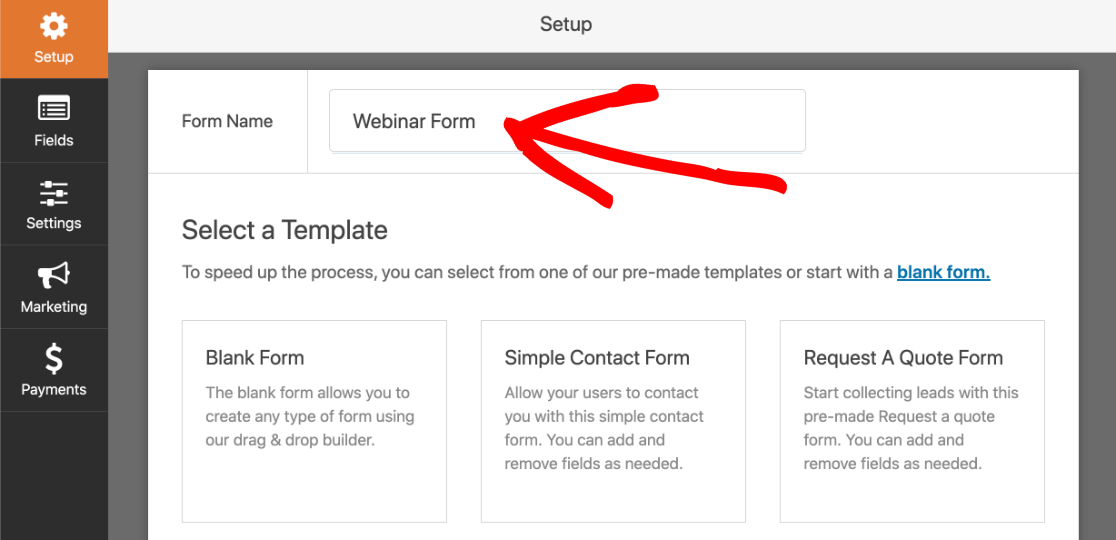
Teraz przewiń w dół do sekcji Dodatkowe szablony . Wyszukaj „ webinar ” i kliknij szablon Formularza rejestracji na webinar, aby go otworzyć.
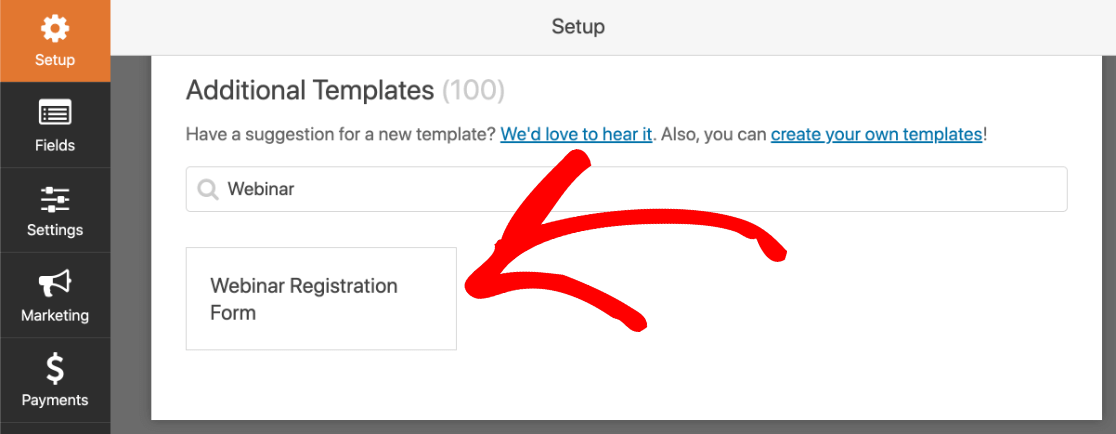
Teraz jesteśmy gotowi do dostosowania formularza.
Pamiętasz pytania, które założyliśmy w GoToWebinar? Musisz utworzyć jedno pole, aby dopasować każde pytanie.
Aby dodać pole na pytanie, po prostu przeciągnij i upuść je z lewego panelu do podglądu formularza po prawej stronie. Następnie zmień etykietę, aby odpowiadała Twojemu niestandardowemu pytaniu:
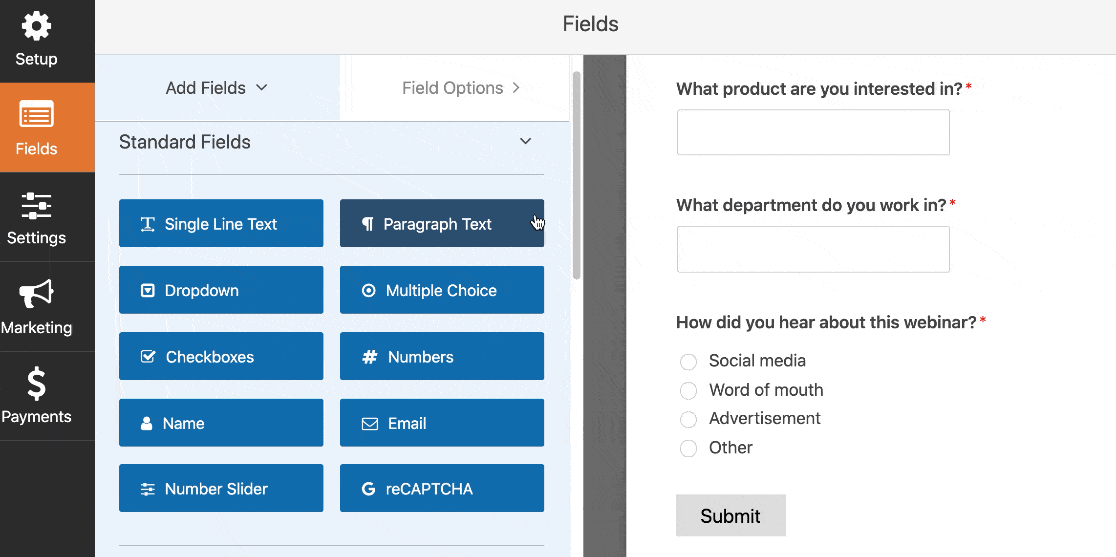
Nie chcemy zmuszać rejestrujących do odpowiedzi na te pytania, ponieważ nie chcemy zwiększać współczynnika rezygnacji z formularzy. Dlatego pozostawiliśmy pole Wymagane niezaznaczone.
Możesz również dodać listę rozwijaną krajów, jeśli nie chcesz mieć w formularzu pełnego pola adresu.
Teraz mamy gotowy gotowy formularz, osadźmy go na stronie internetowej. Jest to bardzo proste i zajmuje tylko kilka kliknięć.
Najpierw pamiętaj, aby kliknąć Zapisz w górnej części kreatora formularzy.
Następnie kliknij przycisk Osadź po lewej stronie.
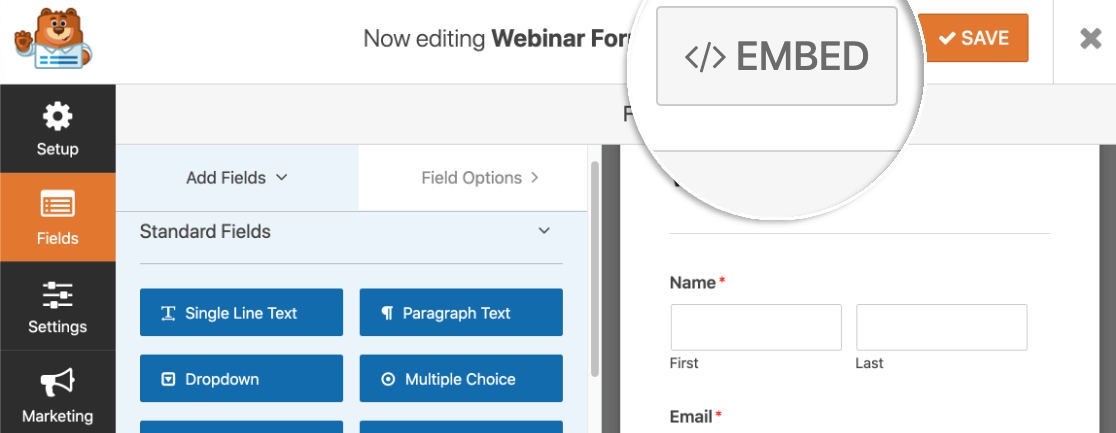
Pojawi się wyskakujące okienko, które pomoże Ci szybko umieścić formularz na stronie. Kliknijmy Utwórz nową stronę w wyskakującym okienku.
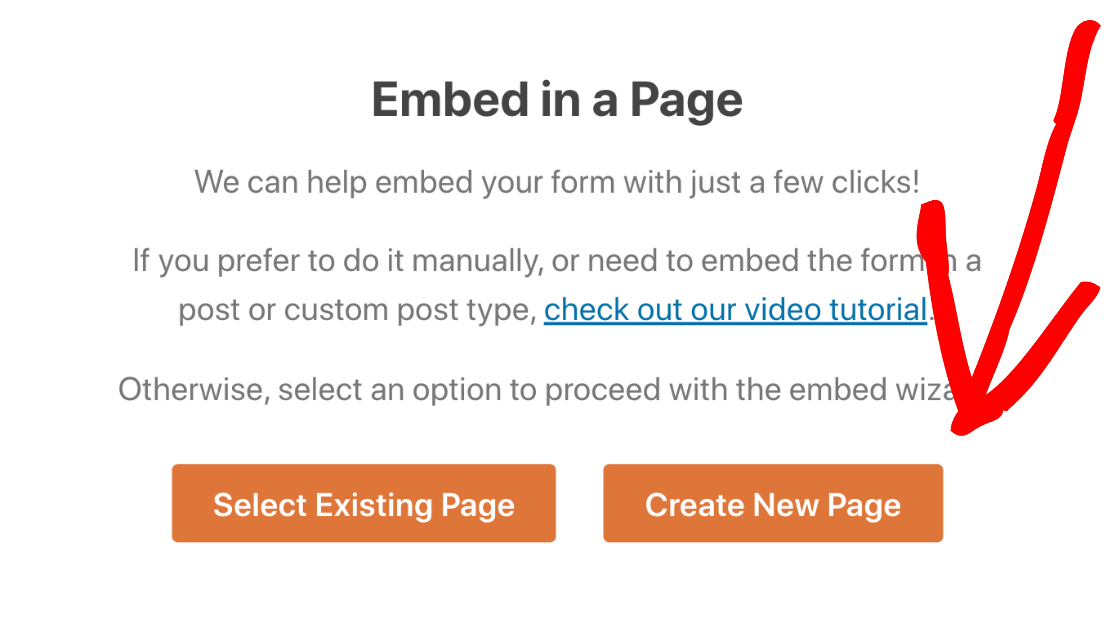
Tutaj możesz wpisać nazwę swojej strony. Następnie kliknij Chodźmy .
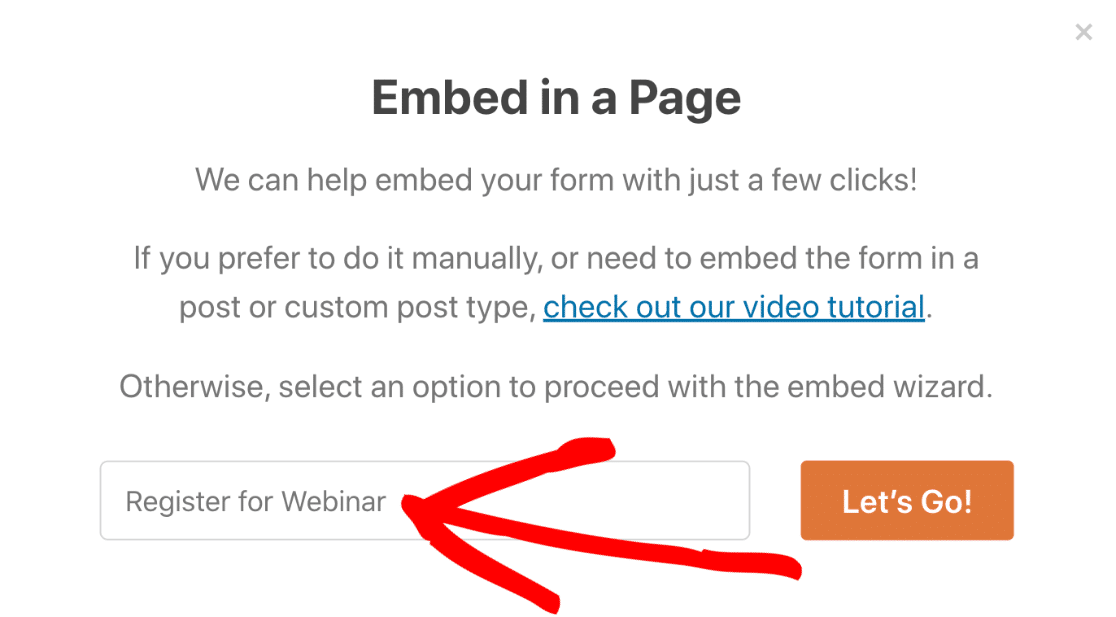
Na koniec kliknij niebieski przycisk Publikuj , aby opublikować osadzony niestandardowy formularz GoToWebinar.
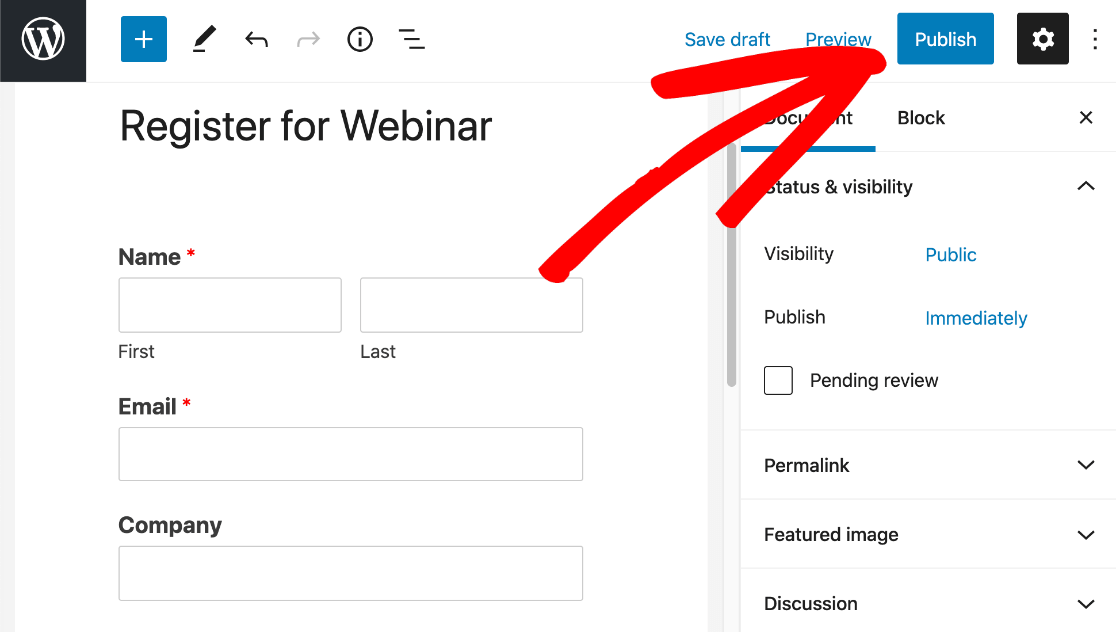
I to wszystko! Na naszej stronie internetowej mamy teraz niestandardowy formularz rejestracyjny GoToWebinar.
Zanim przejdziesz do następnego kroku, wypełnij formularz i prześlij go. W następnym kroku Zapier musi zobaczyć co najmniej jeden wpis.
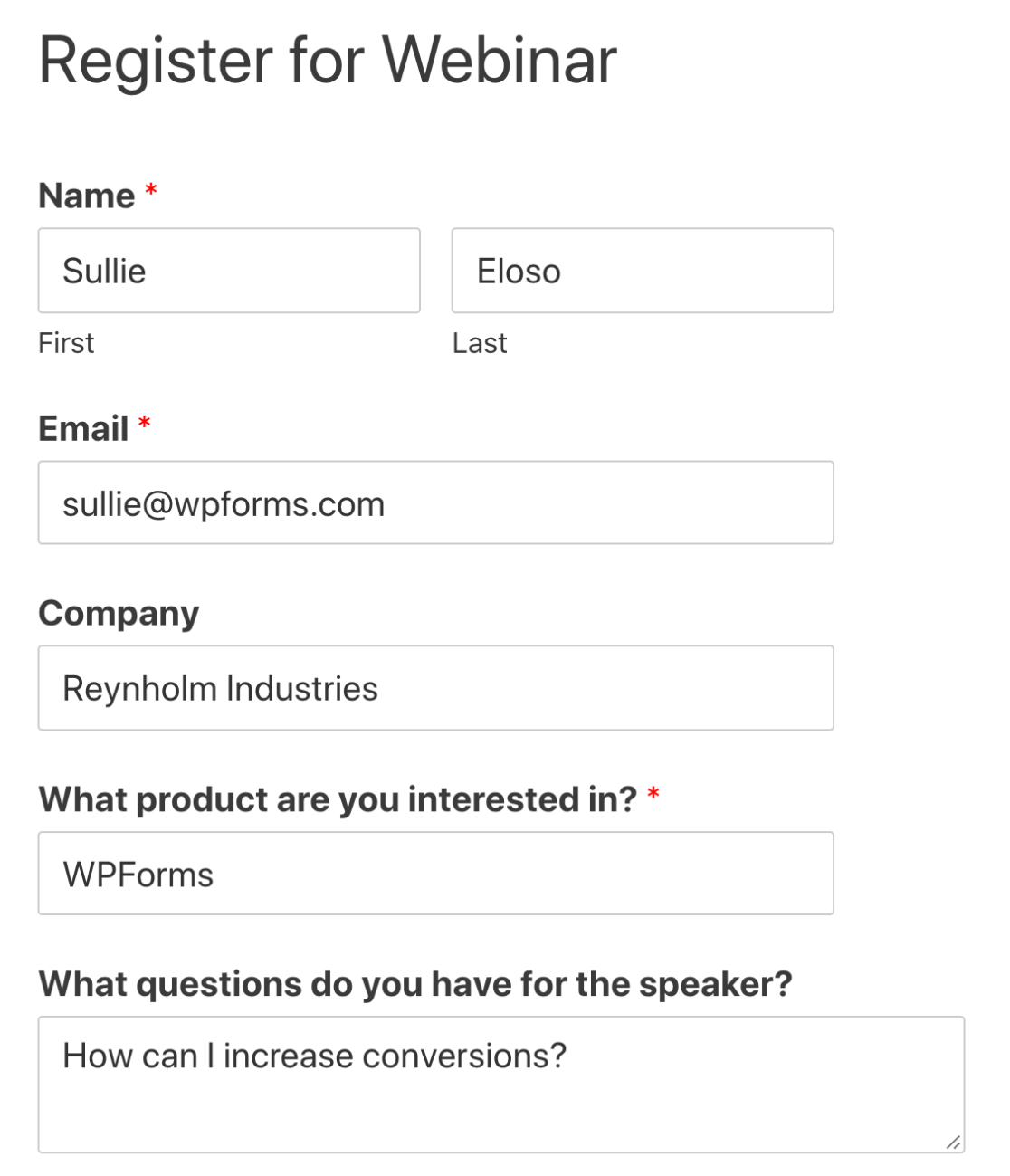

Ponadto pozostaw pulpit nawigacyjny WordPress otwarty w zakładce. W następnym kroku będziemy musieli wrócić do WPForms.
Krok 4: Połącz WPForms z Zapier
Zapier to usługa, która łączy ze sobą różne witryny i usługi. Pozwala używać jednej usługi do wyzwalania akcji w innej.
Jeśli korzystasz z Zapier, nie musisz używać łączników GoToWebinar ani interfejsów API.
W nowej karcie zaloguj się na swoje konto Zapier, a następnie kliknij i kliknij Make a Zap .
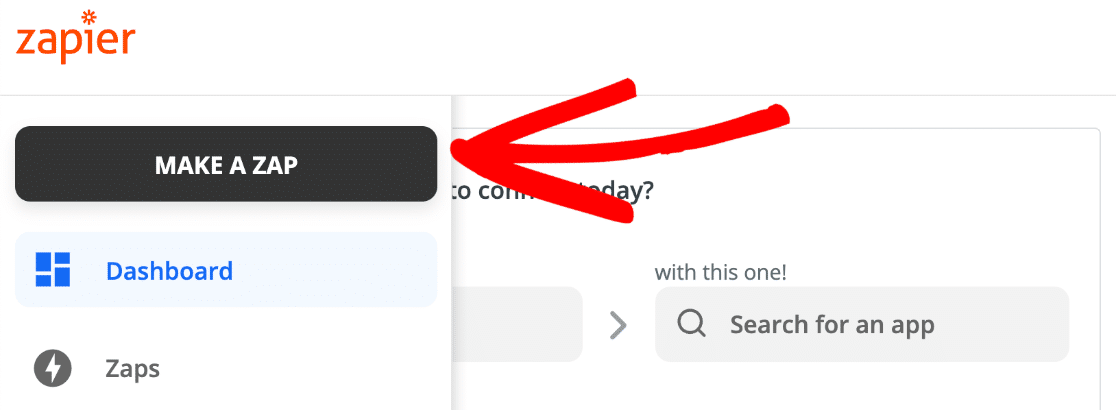
Najpierw w obszarze Wybierz aplikację i zdarzenie wyszukaj WPForms . Kliknij ikonę WPForms, aby ją wybrać.
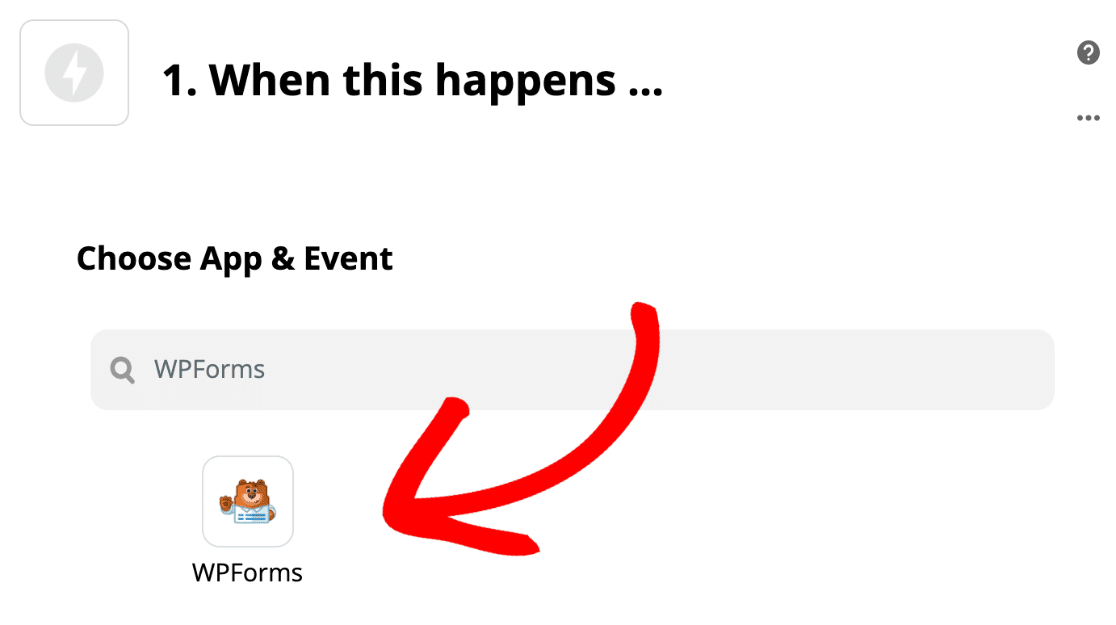
Wyzwalaczem będzie nowy wpis w formularzu. To już zostało wybrane. Tutaj możemy kliknąć Kontynuuj .
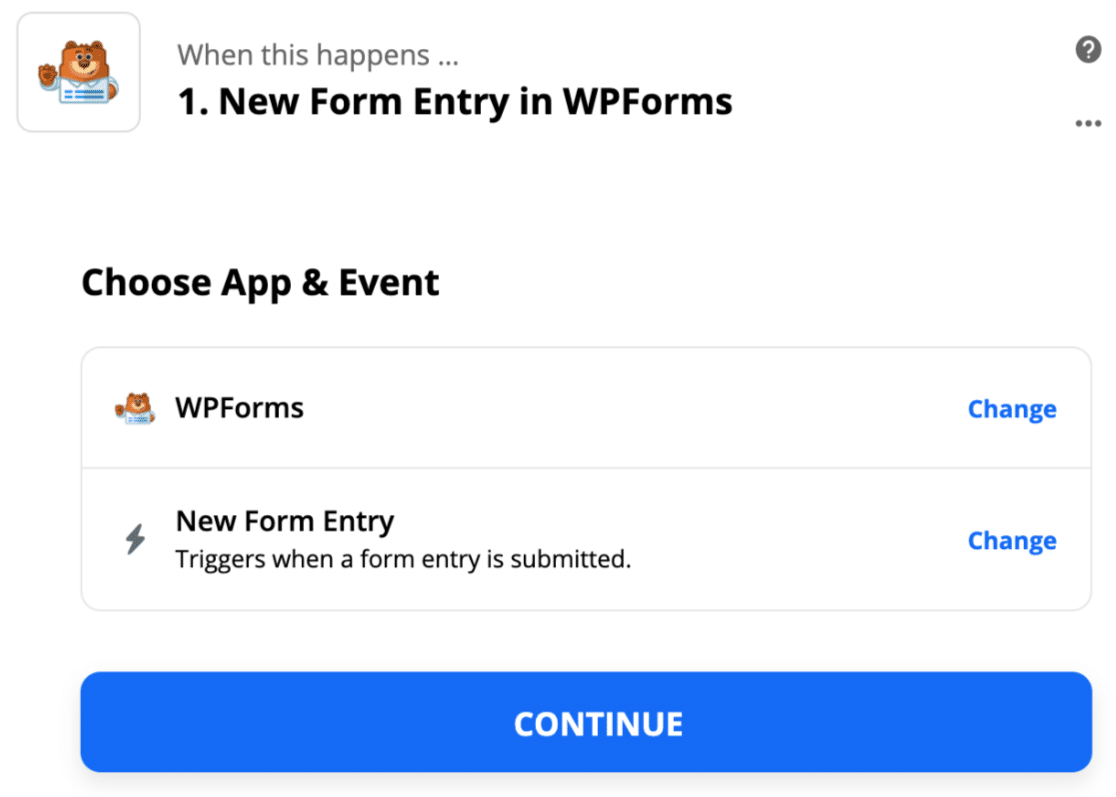
Teraz Zapier poprosi Cię o wybranie konta. W tym kroku będziesz chciał pobrać swój klucz API.
Wróć do pulpitu WordPress i kliknij WPForms » Ustawienia . Następnie kliknij zakładkę Integracje .
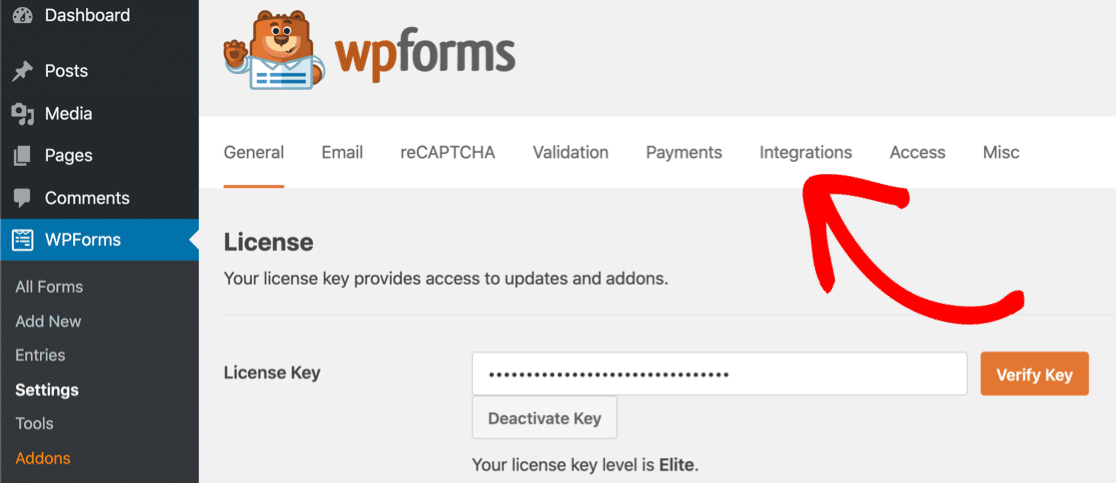
Przewiń w dół i kliknij Zapier, aby wyświetlić klucz API.
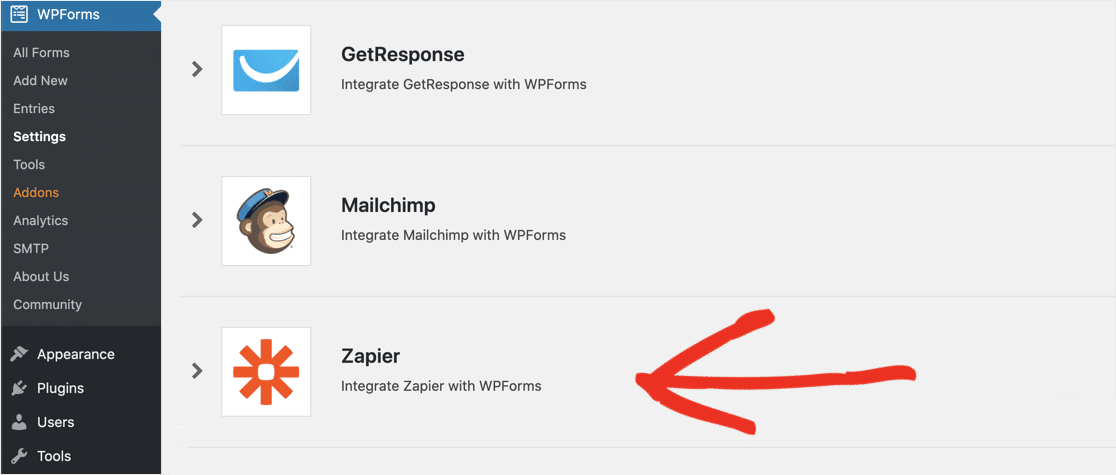
Skopiuj klucz API Zapier i wklej go w oknie połączenia. Następnie kliknij Tak, Kontynuuj .
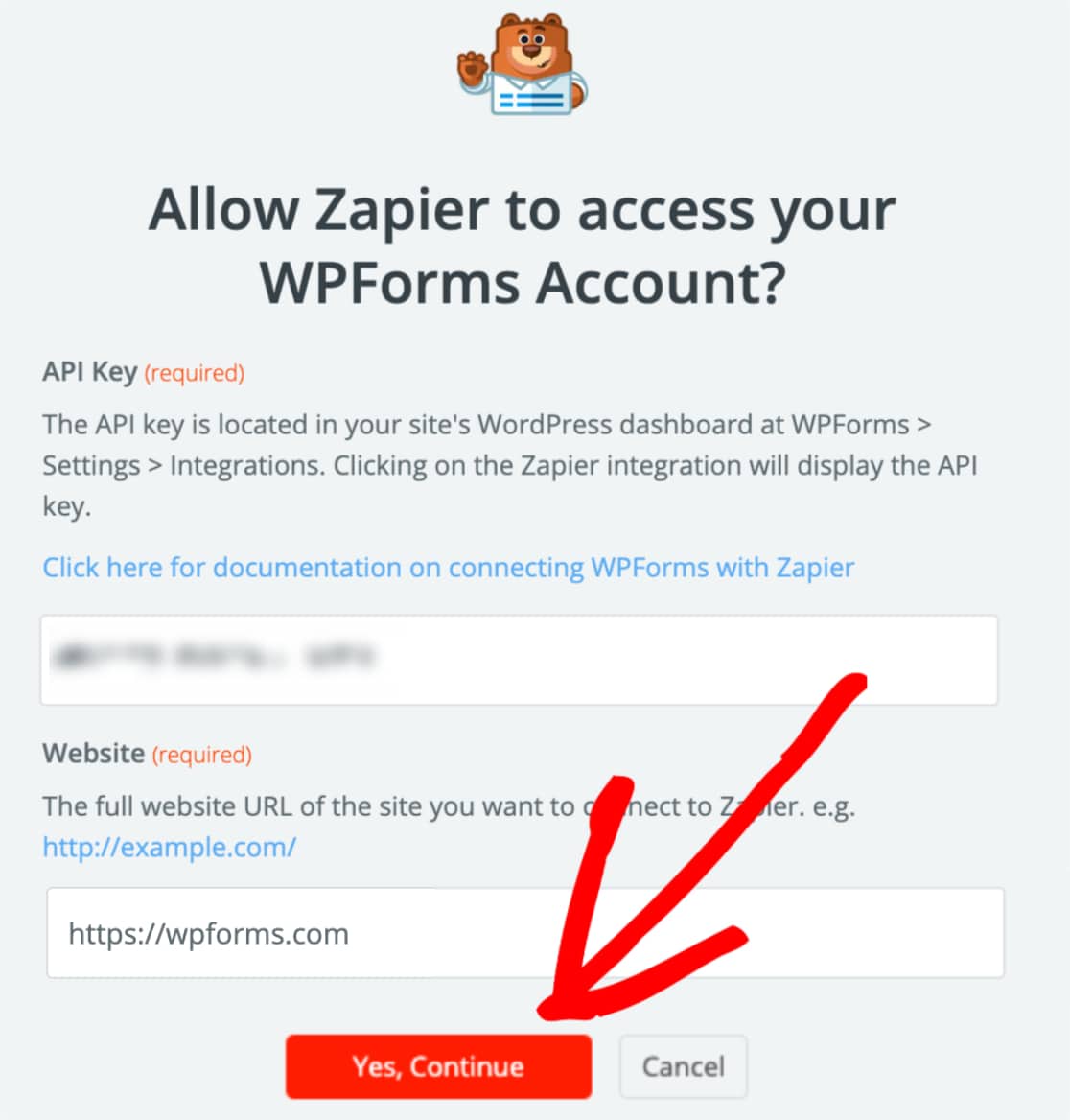
Teraz Twoja witryna jest połączona, możesz ponownie kliknąć Kontynuuj .
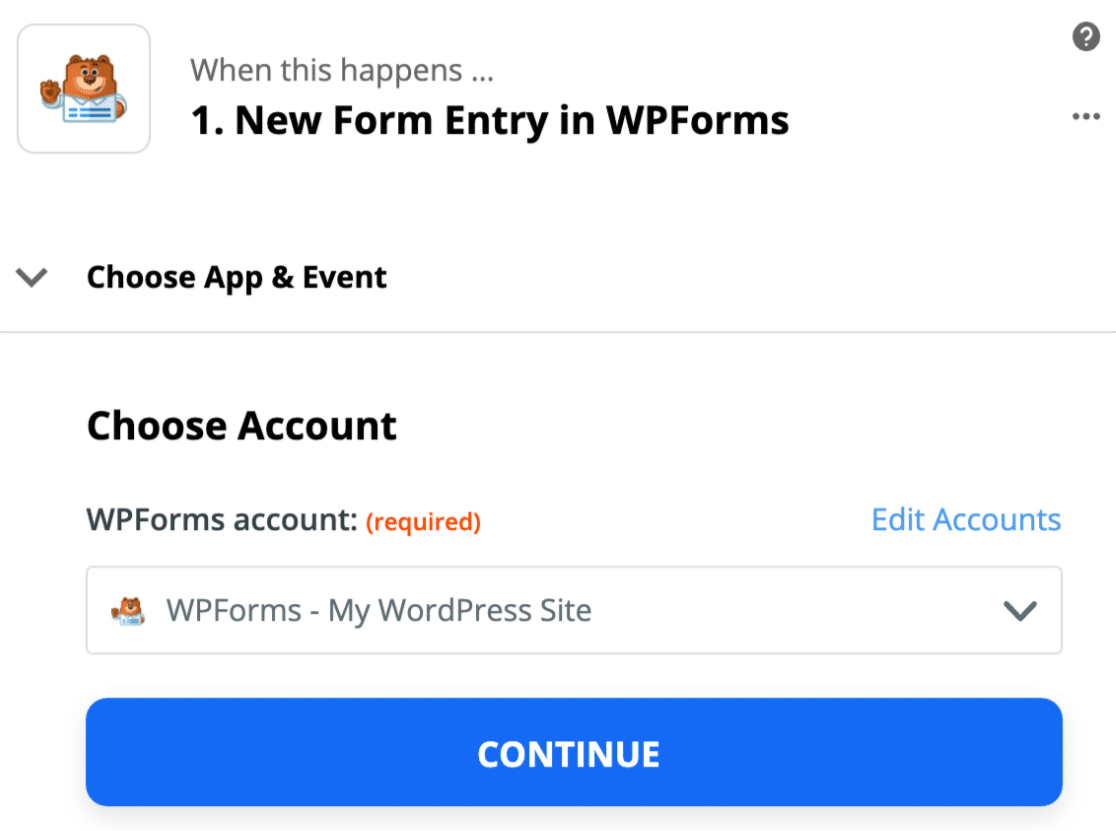
Teraz musimy powiedzieć Zapierowi, którego formularza używamy do rejestracji na GoToWebinar.
Z menu wybierz niestandardowy formularz GoToWebinar, który utworzyliśmy w kroku 1.
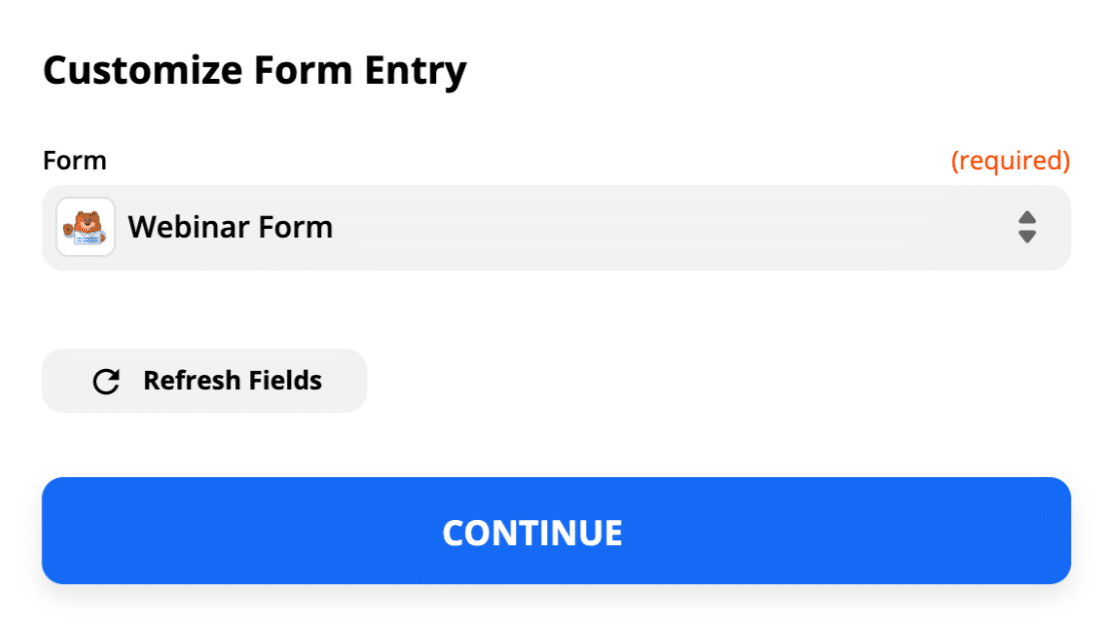
Teraz kliknij Testuj wyzwalacz, aby go wypróbować.
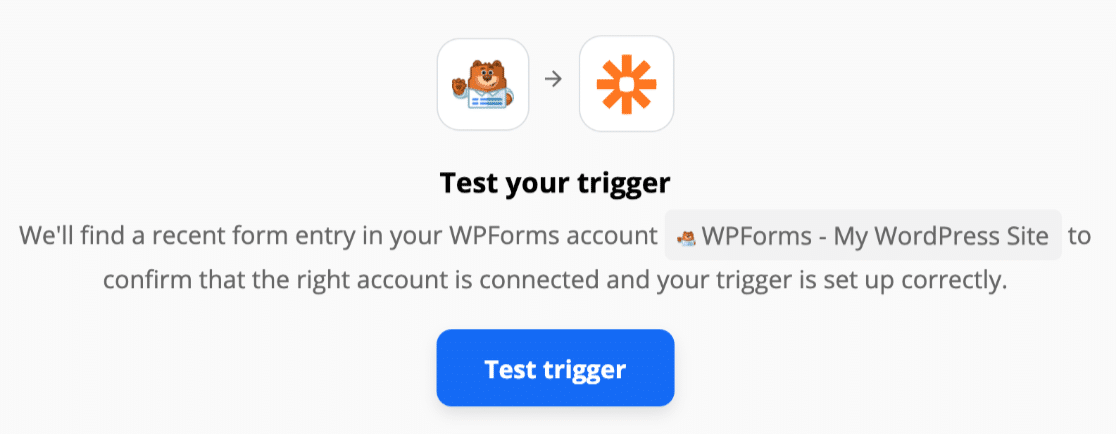
Zapier połączy się z Twoją witryną i pobierze utworzony przez nas wpis testowy.
Widać tutaj, że wszystko działało. Świetny! W Zapieru mamy wpis do formularza:
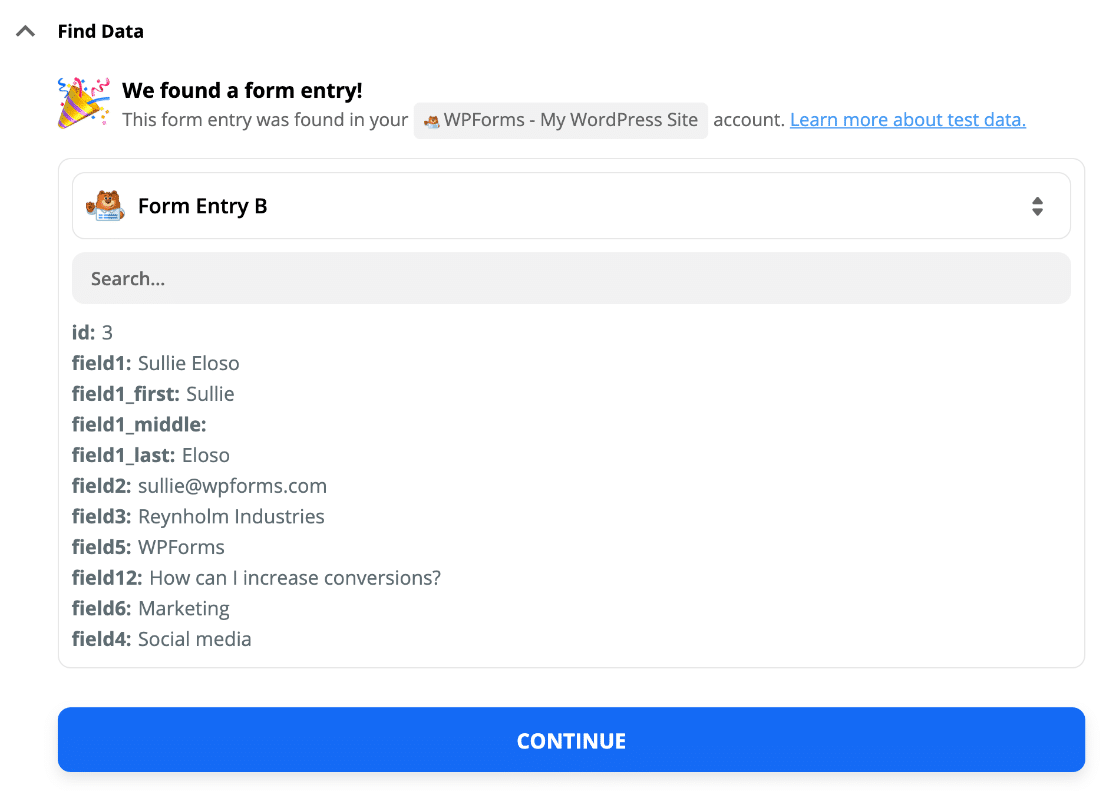
To jest połączenie z WPForms zakończone! Połączmy Zapier i GoToWebinar.
Krok 5: Połącz GoToWebinar z Zapier
Gdy Zapier wykryje nowy wpis w WPForms, automatycznie utworzy uczestnika webinaru.
Ustawmy resztę naszego Zapa.
Aby rozpocząć, wyszukaj GoToWebinar i kliknij ikonę.
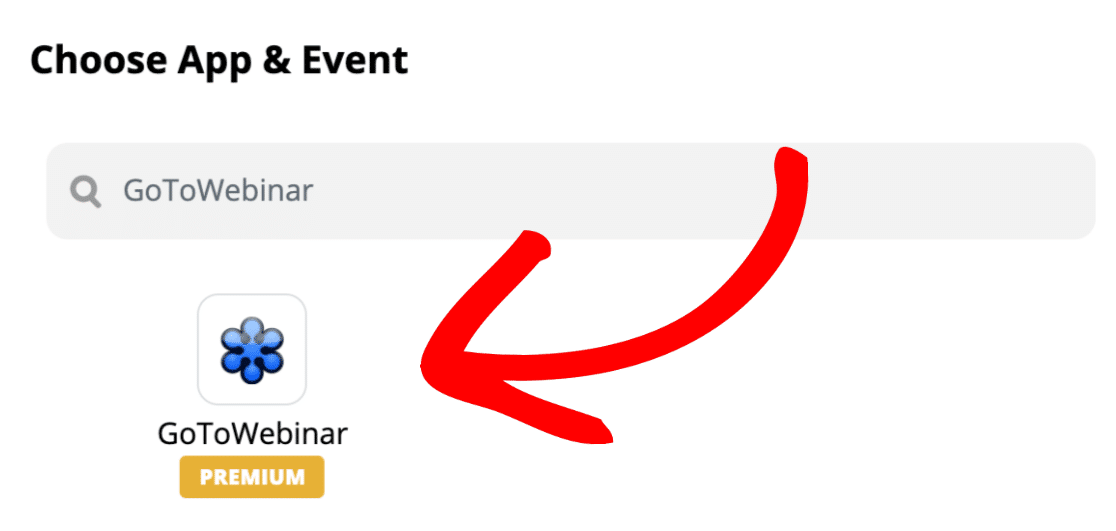
Teraz logujemy się na nasze konto GoToWebinar.
Kliknij przycisk Zaloguj się do GoToWebinar tutaj.
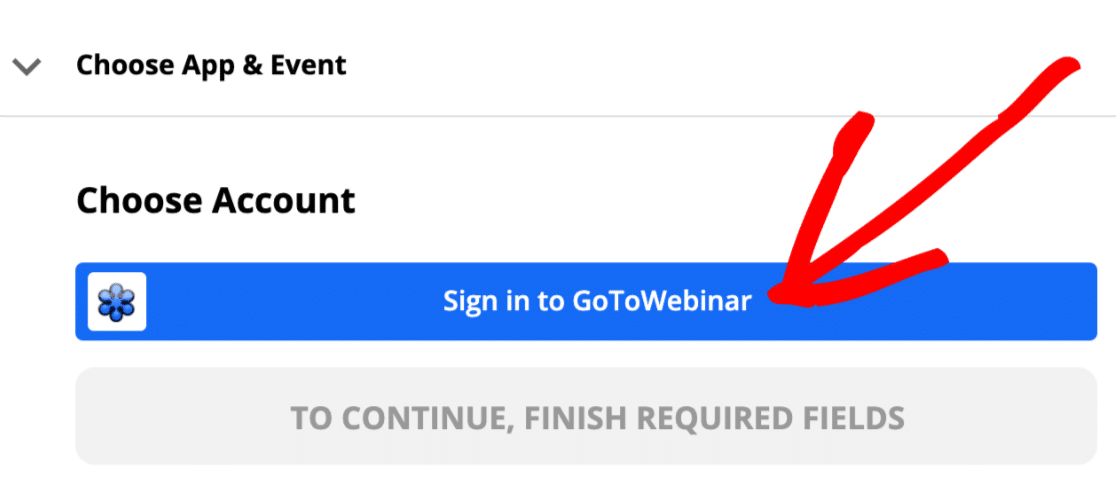
A następnie kliknij Zezwól, gdy pojawi się okno uprawnień.
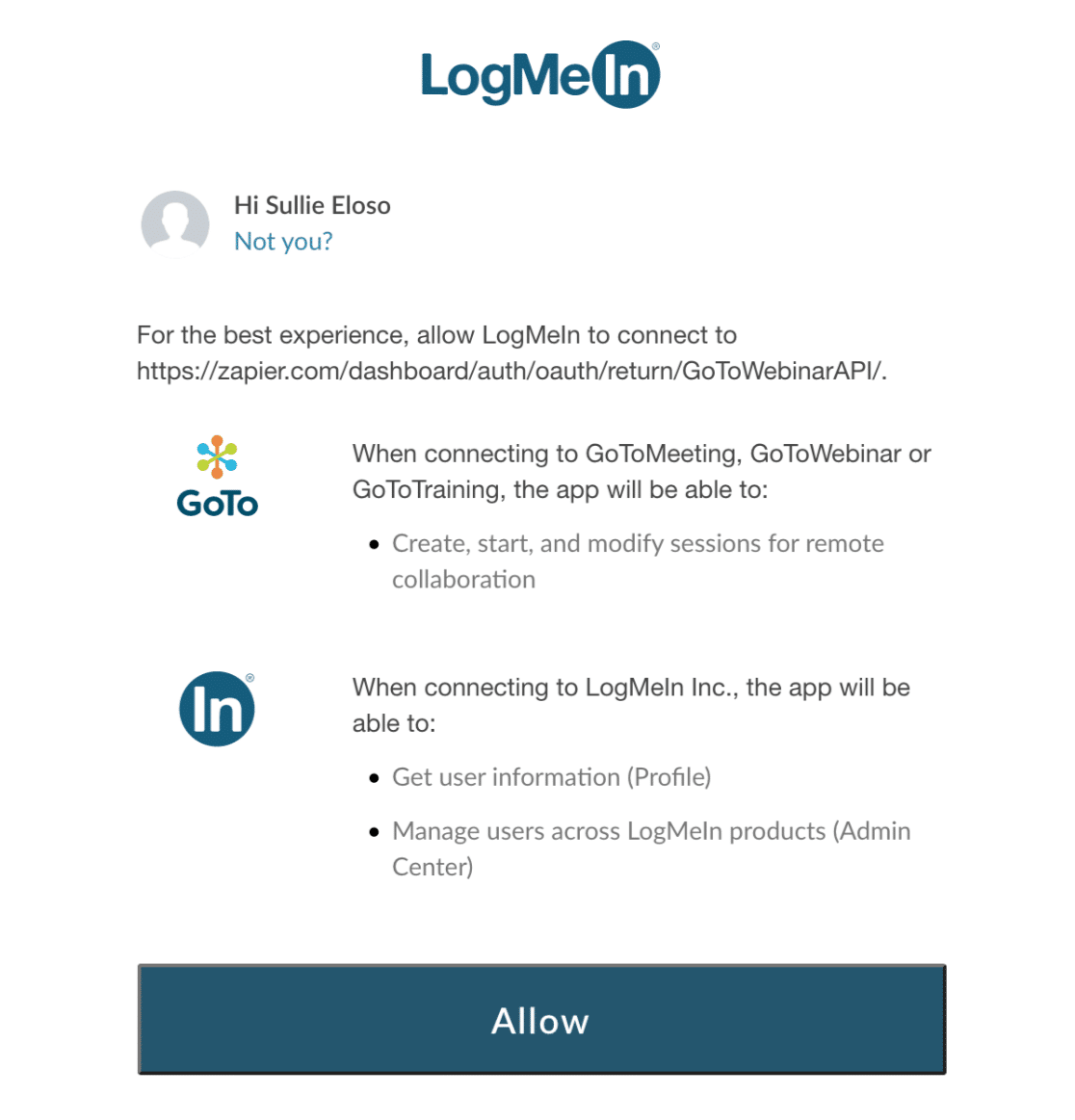
Następnie kliknij Kontynuuj, aby potwierdzić i przejść dalej.
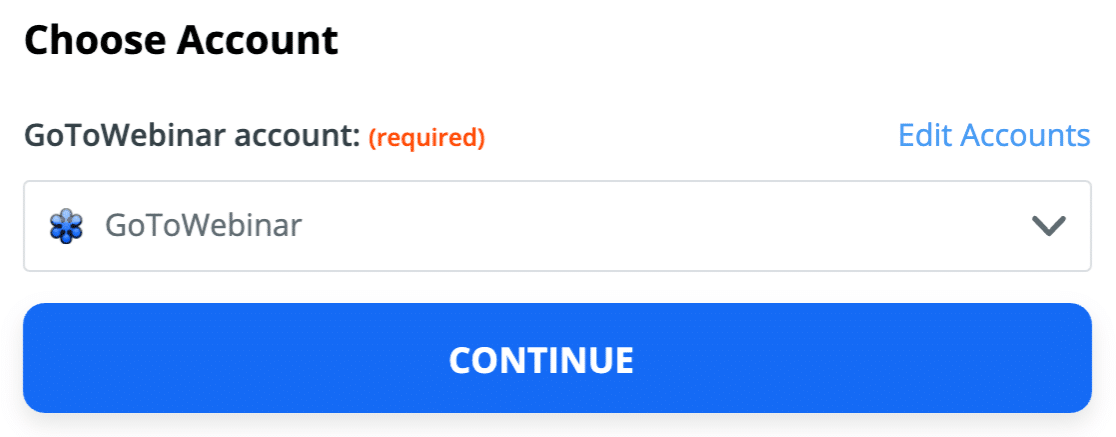
Następnie Zapier musi wiedzieć, co chcemy zrobić w GoToWebinar. Kliknijmy Utwórz rejestrującego .
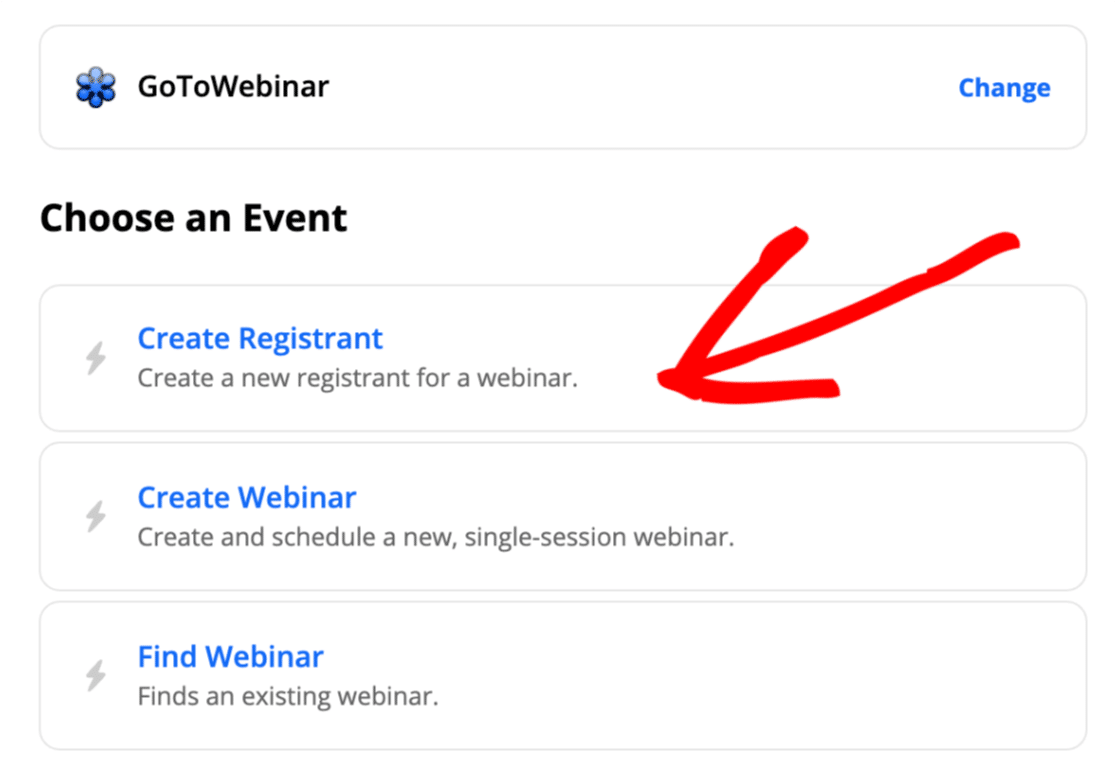
Teraz kliknij Kontynuuj, aby potwierdzić, co zrobiliśmy do tej pory.
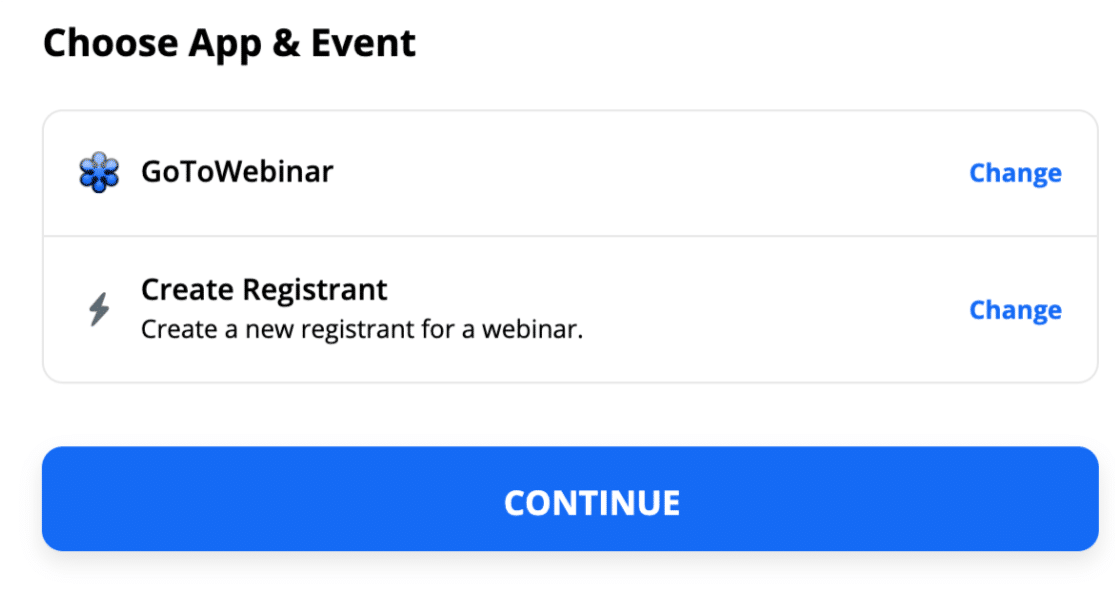
Świetny! Teraz możemy wszystko połączyć.
Kolejny ekran pokazuje pola dostępne w GoToWebinar dla każdego rejestrującego. Jeśli utworzyłeś pytania niestandardowe, zobaczysz je tutaj.
Śmiało i dopasuj każde pole z GoToWebinar do informacji w formularzu za pomocą rozwijanych menu.
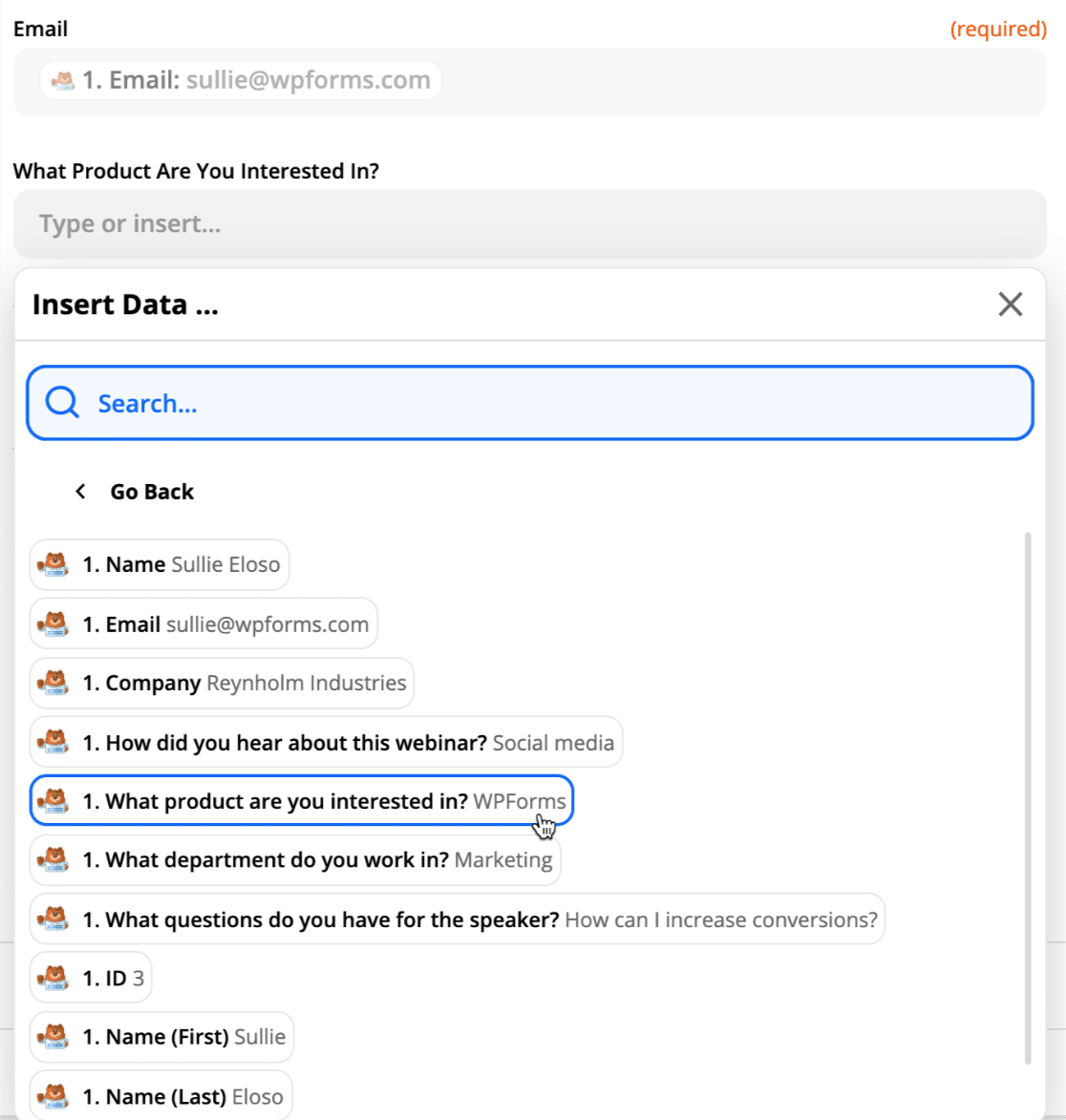
Czy zauważyłeś, że Zapier pokazuje wpis testowy obok nazw pól? To bardzo pomocne. Możesz łatwo dopasować pola podczas pracy w dół listy.
Przetestuj swój niestandardowy formularz rejestracyjny GoToWebinar
Skończyłeś wszystko konfigurować. Teraz wyślemy testowy wpis z Zapiera do GoToWebinar.
Kliknij Testuj i kontynuuj .
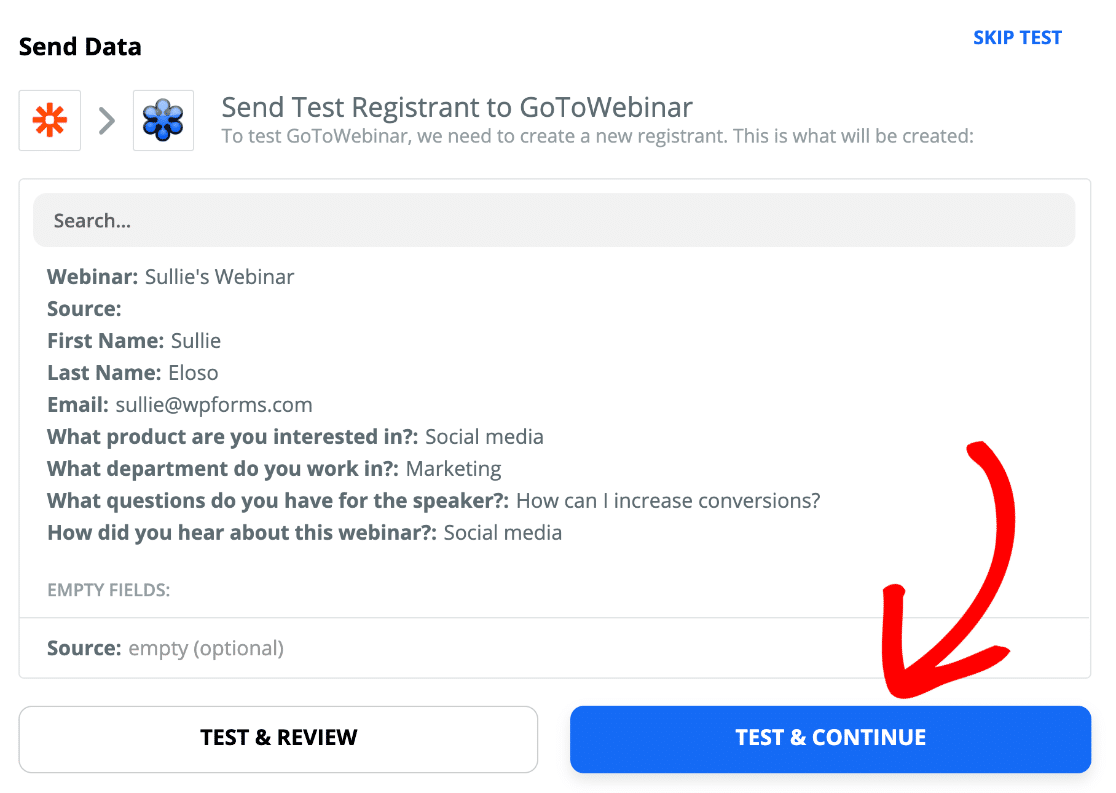
I zadziałało! Oto nowy rekord w GoToWebinar.
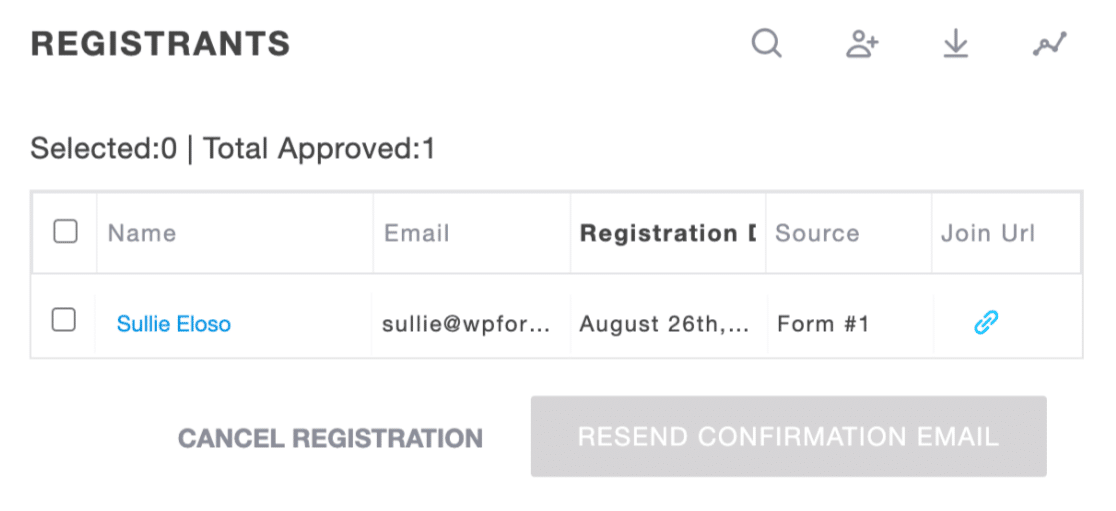
Możesz kliknąć nazwę tutaj, aby otworzyć rekord i sprawdzić, czy wszystko zostało zmapowane we właściwym miejscu:
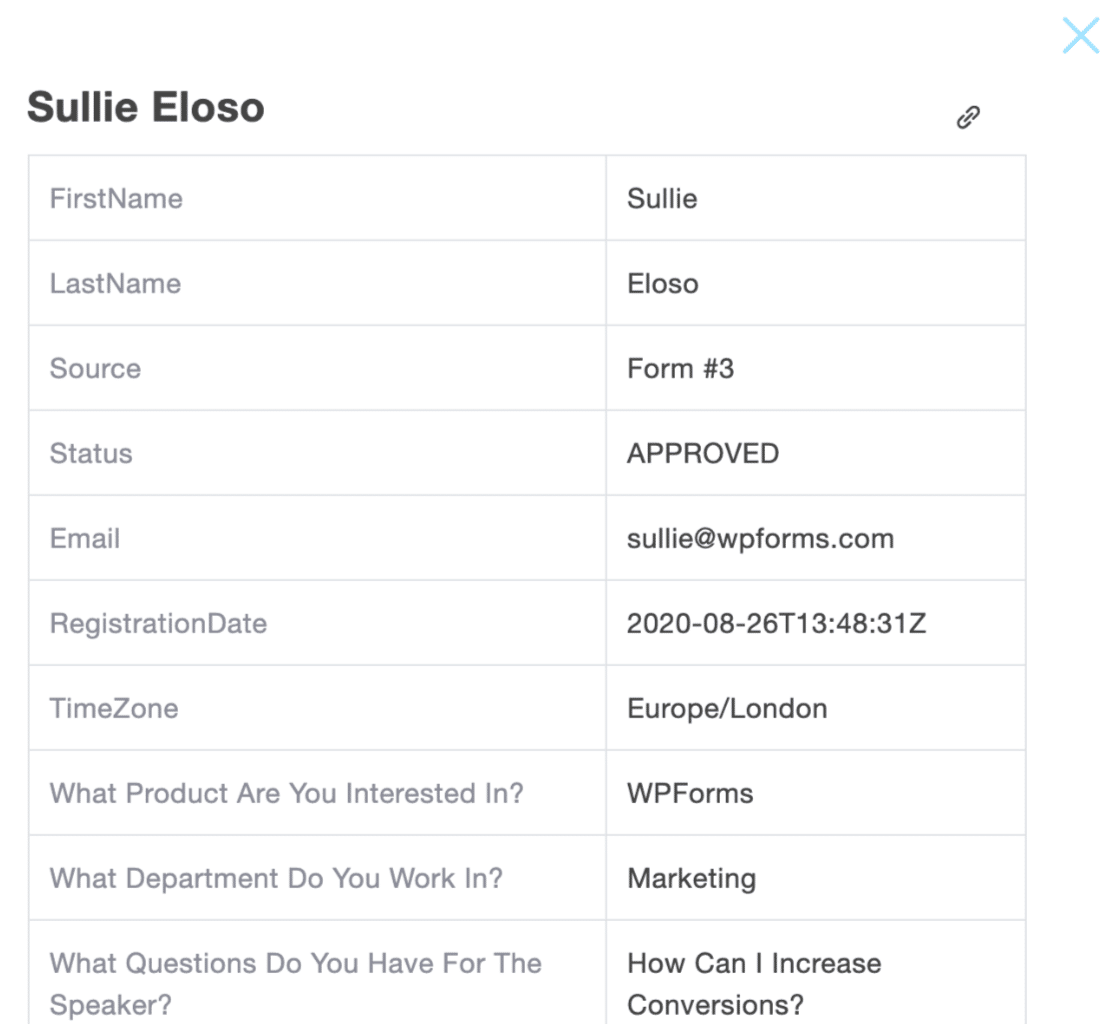
Nie zapomnij włączyć Zapa, aby wszyscy rejestrujący się automatycznie zostali wysłani do GoToWebinar:
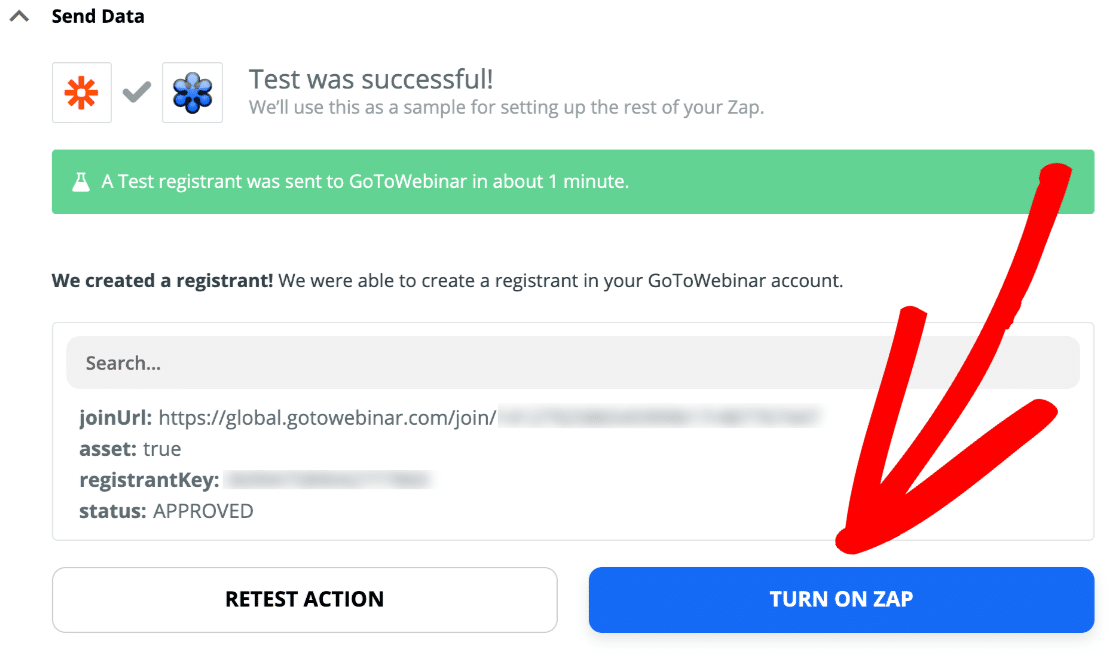
Otóż to! Pomyślnie utworzyłeś niestandardowy formularz rejestracyjny dla GoToWebinar bez użycia kodu. Teraz możesz udostępnić swój adres URL rejestracji za pośrednictwem poczty e-mail lub mediów społecznościowych.
Możesz zrobić wiele przydatnych rzeczy z WPForms w Zapier. Na przykład:
- Możesz użyć Zapier do tworzenia formularzy Pardot w WordPress
- Możesz zapisać uczestników webinarów w obszarach roboczych swojej firmy za pomocą integracji Podio WordPress
- Łatwo jest również utworzyć integrację WordPress ManyChat i współpracować z rejestrującymi się za pomocą chatbota na Facebooku.
Wszystkie te integracje sprawiają, że WPForms jest tego warte, jeśli chcesz używać danych formularza na różne sposoby.
Utwórz teraz formularz rejestracyjny na webinar
Następny w górę: Utwórz stronę docelową zabójczego webinaru
Chcesz zachęcić więcej odwiedzających do zarejestrowania się na Twój webinar? Możesz umieścić swój formularz na niesamowitej stronie docelowej webinaru, aby zachęcić więcej osób do rejestracji. Oto lista najlepszych wtyczek do stron docelowych dla WordPressa, które mogą w tym pomóc.
Gotowy do zbudowania własnego formularza GoToWebinar? Zacznij już dziś od najłatwiejszej wtyczki do tworzenia formularzy WordPress. WPForms Pro zawiera bezpłatny szablon formularza internetowego i oferuje 14-dniową gwarancję zwrotu pieniędzy.
Jeśli ten artykuł Ci pomógł, śledź nas na Facebooku i Twitterze, aby uzyskać więcej bezpłatnych samouczków i przewodników WordPress.
